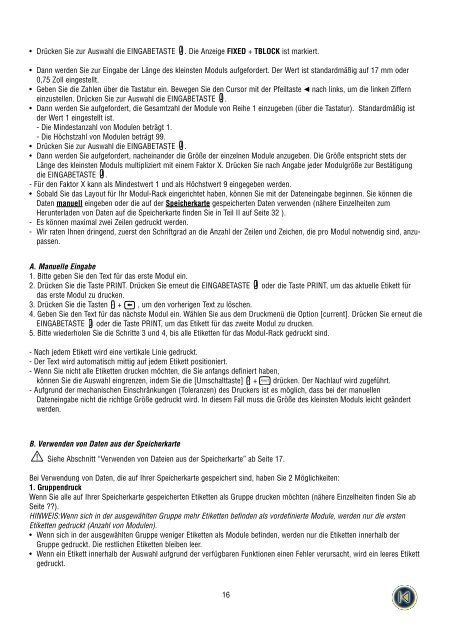ILP 219 D.qxd - DYMO
ILP 219 D.qxd - DYMO
ILP 219 D.qxd - DYMO
Sie wollen auch ein ePaper? Erhöhen Sie die Reichweite Ihrer Titel.
YUMPU macht aus Druck-PDFs automatisch weboptimierte ePaper, die Google liebt.
• Drücken Sie zur Auswahl die EINGABETASTE. Die Anzeige FIXED + TBLOCK ist markiert.• Dann werden Sie zur Eingabe der Länge des kleinsten Moduls aufgefordert. Der Wert ist standardmäßig auf 17 mm oder0,75 Zoll eingestellt.• Geben Sie die Zahlen über die Tastatur ein. Bewegen Sie den Cursor mit der Pfeiltaste Q nach links, um die linken Zifferneinzustellen. Drücken Sie zur Auswahl die EINGABETASTE .• Dann werden Sie aufgefordert, die Gesamtzahl der Module von Reihe 1 einzugeben (über die Tastatur). Standardmäßig istder Wert 1 eingestellt ist.- Die Mindestanzahl von Modulen beträgt 1.- Die Höchstzahl von Modulen beträgt 99.• Drücken Sie zur Auswahl die EINGABETASTE .• Dann werden Sie aufgefordert, nacheinander die Größe der einzelnen Module anzugeben. Die Größe entspricht stets derLänge des kleinsten Moduls multipliziert mit einem Faktor X. Drücken Sie nach Angabe jeder Modulgröße zur Bestätigungdie EINGABETASTE .- Für den Faktor X kann als Mindestwert 1 und als Höchstwert 9 eingegeben werden.• Sobald Sie das Layout für Ihr Modul-Rack eingerichtet haben, können Sie mit der Dateneingabe beginnen. Sie können dieDaten manuell eingeben oder die auf der Speicherkarte gespeicherten Daten verwenden (nähere Einzelheiten zumHerunterladen von Daten auf die Speicherkarte finden Sie in Teil II auf Seite 32 ).- Es können maximal zwei Zeilen gedruckt werden.- Wir raten Ihnen dringend, zuerst den Schriftgrad an die Anzahl der Zeilen und Zeichen, die pro Modul notwendig sind, anzupassen.A. Manuelle Eingabe1. Bitte geben Sie den Text für das erste Modul ein.2. Drücken Sie die Taste PRINT. Drücken Sie erneut die EINGABETASTE oder die Taste PRINT, um das aktuelle Etikett fürdas erste Modul zu drucken.3. Drücken Sie die Tasten + , um den vorherigen Text zu löschen.4. Geben Sie den Text für das nächste Modul ein. Wählen Sie aus dem Druckmenü die Option [current]. Drücken Sie erneut dieEINGABETASTE oder die Taste PRINT, um das Etikett für das zweite Modul zu drucken.5. Bitte wiederholen Sie die Schritte 3 und 4, bis alle Etiketten für das Modul-Rack gedruckt sind.- Nach jedem Etikett wird eine vertikale Linie gedruckt.- Der Text wird automatisch mittig auf jedem Etikett positioniert.- Wenn Sie nicht alle Etiketten drucken möchten, die Sie anfangs definiert haben,können Sie die Auswahl eingrenzen, indem Sie die [Umschalttaste] + drücken. Der Nachlauf wird zugeführt.- Aufgrund der mechanischen Einschränkungen (Toleranzen) des Druckers ist es möglich, dass bei der manuellenDateneingabe nicht die richtige Größe gedruckt wird. In diesem Fall muss die Größe des kleinsten Moduls leicht geändertwerden.B. Verwenden von Daten aus der SpeicherkarteSiehe Abschnitt “Verwenden von Dateien aus der Speicherkarte” ab Seite 17.Bei Verwendung von Daten, die auf Ihrer Speicherkarte gespeichert sind, haben Sie 2 Möglichkeiten:1. GruppendruckWenn Sie alle auf Ihrer Speicherkarte gespeicherten Etiketten als Gruppe drucken möchten (nähere Einzelheiten finden Sie abSeite ??).HINWEIS:Wenn sich in der ausgewählten Gruppe mehr Etiketten befinden als vordefinierte Module, werden nur die erstenEtiketten gedruckt (Anzahl von Modulen).• Wenn sich in der ausgewählten Gruppe weniger Etiketten als Module befinden, werden nur die Etiketten innerhalb derGruppe gedruckt. Die restlichen Etiketten bleiben leer.• Wenn ein Etikett innerhalb der Auswahl aufgrund der verfügbaren Funktionen einen Fehler verursacht, wird ein leeres Etikettgedruckt.16